Ha inkább kihagyja a videót, és közvetlenül az írott utasításokra lép, olvassa el az Aláírás hozzáadása az üzenetekhez című témakört.

Az e-mailekhez készített személyre szabott aláírások tartalmazhatnak szöveget, képeket, elektronikus névjegykártyát, emblémát vagy akár a kézzel írt aláírás képét. Beállíthatja, hogy a program automatikusan hozzáadja az aláírásokat az összes kimenő üzenethez, illetve ki is választhatja, hogy mely üzenetek tartalmazzanak aláírást.
Az aláírás létrehozásához használhatja az egyik előre definiált sablont is. A sablonok Word való letöltéséhez, testreszabásához, majd az aláírás szerkesztése mezőbe való másolásához és beillesztéséhez lásd: E-mail-aláírás létrehozása sablonból.
Aláírás hozzáadása üzenetekhez
Fontos: Ha rendelkezikMicrosoft 365 fiókkal, és outlookot és Outlook Web App használ, mindegyikben létre kell hoznia egy aláírást. Ha e-mail-aláírásokat szeretne létrehozni és használni Outlook Web App, olvassa el az E-mail aláírás létrehozása és hozzáadása Outlook Web App című témakört.
-
A Kezdőlap lapon válassza az Új e-mail gombot.
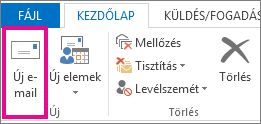
-
Kattintson az Üzenet fülre.
-
A Csatolás csoportban válassza az Aláírás menügombot, majd az Aláírások parancsot.
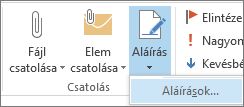
-
Az Alapértelmezett aláírás kiválasztása csoport E-mail fiók listájában válassza ki azt az e-mail-fiókot, amellyel az aláírást társítani szeretné.
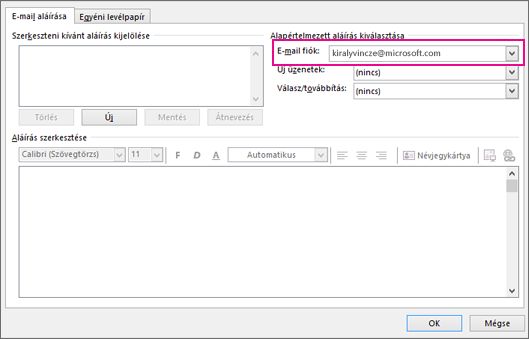
-
A Szerkeszteni kívánt aláírás kijelölése csoportban válassza az Új gombot, és nevezze el az aláírást.
-
Az Aláírás szerkesztése csoportban írja meg a használni kívánt aláírás szövegét, és kattintson az OK gombra.
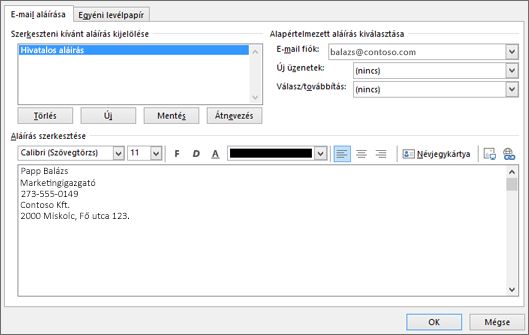
Az aláírások Outlookban való létrehozásáról és használatáról az Aláírás hozzáadása az üzenetekhez vagy az E-mail aláírások használata az Outlookban című tanfolyamban talál további információt.










